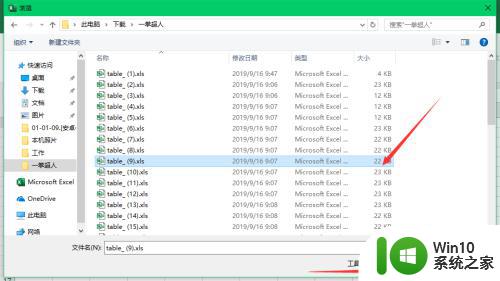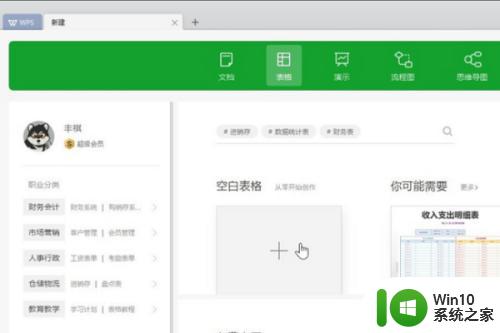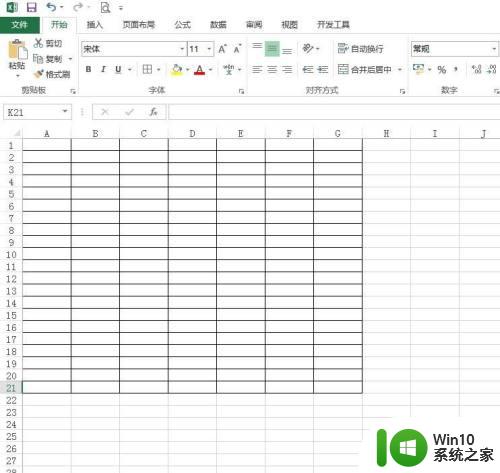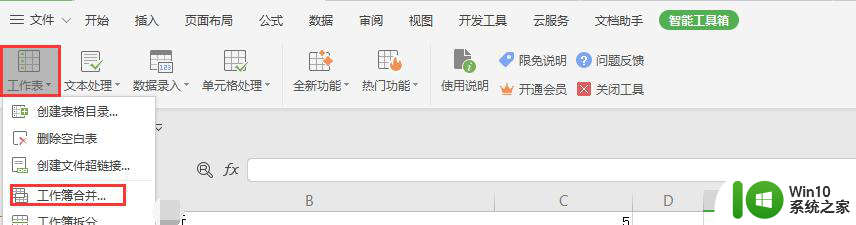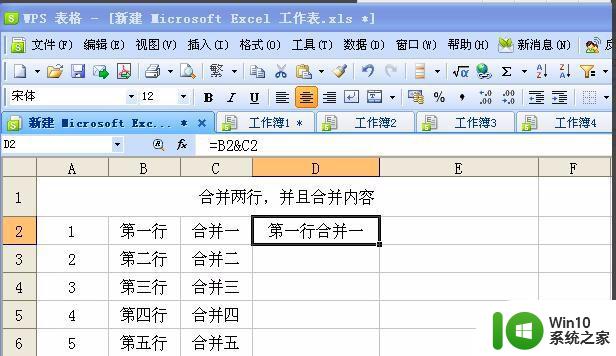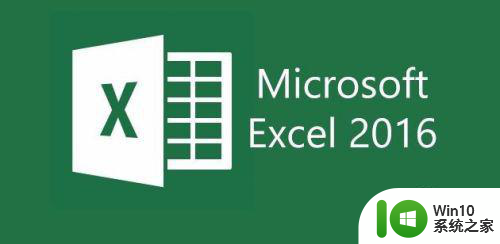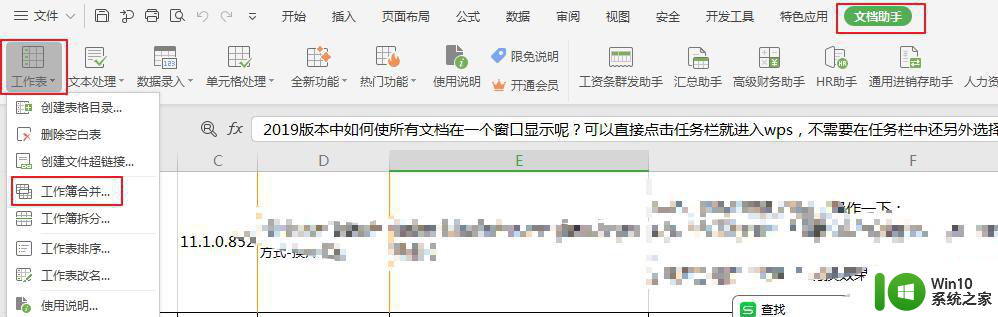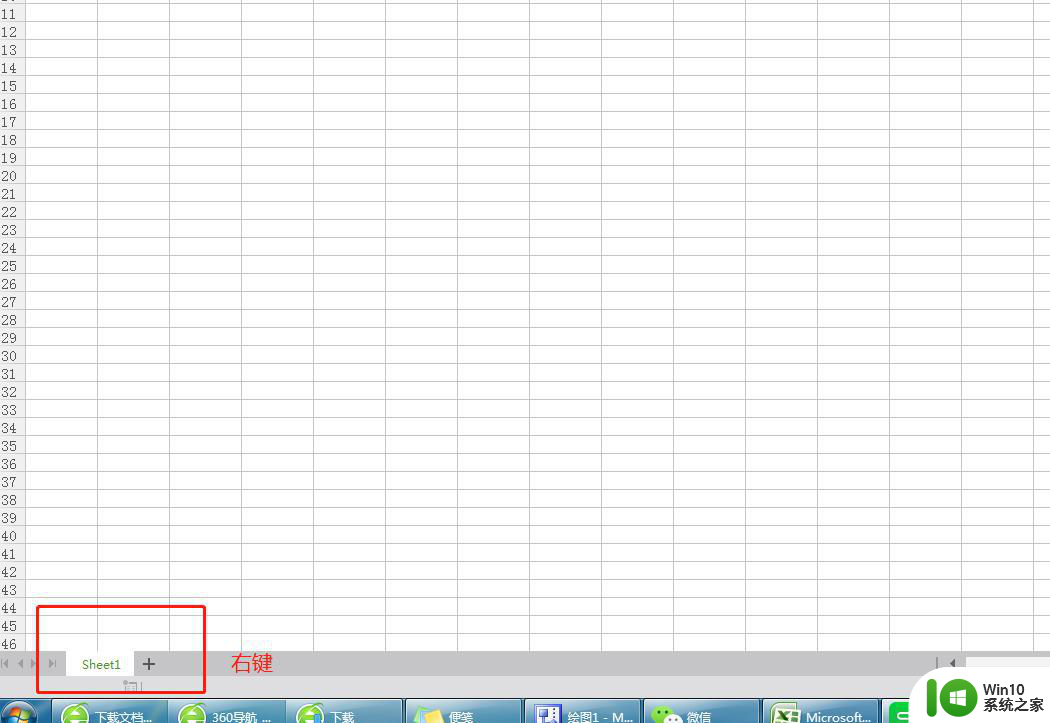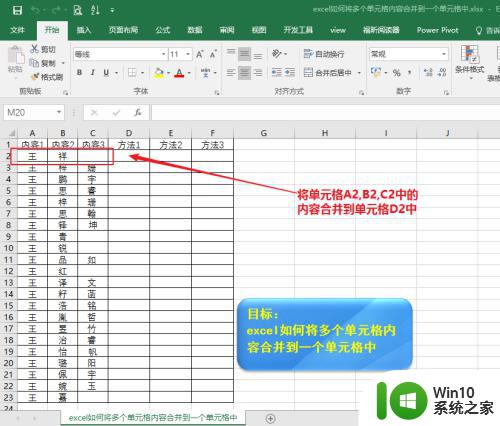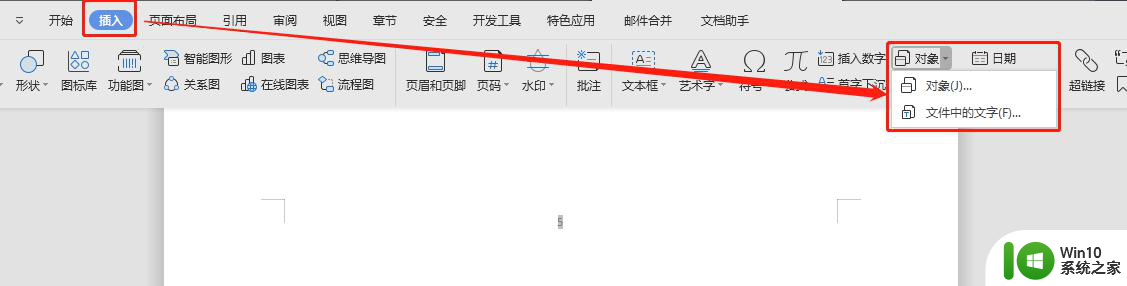如何将多个excel合并成一个excel 多个Excel文件合并成一个Excel表格的步骤
如何将多个excel合并成一个excel,在日常工作和学习中,我们经常会遇到需要将多个Excel文件合并成一个Excel表格的情况,这样可以让我们更方便地对数据进行分析和处理。对于不熟悉操作的人来说,这个过程可能会显得有些复杂和困难。今天我将为大家介绍一下如何将多个Excel合并成一个Excel的步骤。通过掌握这些技巧,我们将能够轻松地完成这一任务,提高工作和学习效率。
具体步骤如下:
1、我们需要把多个excel表都放在同一个文件夹里面,并在这个文件夹里面新建一个excel。
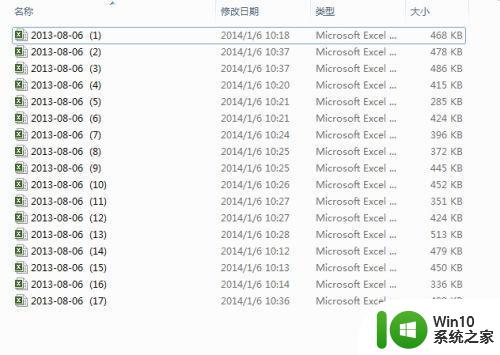
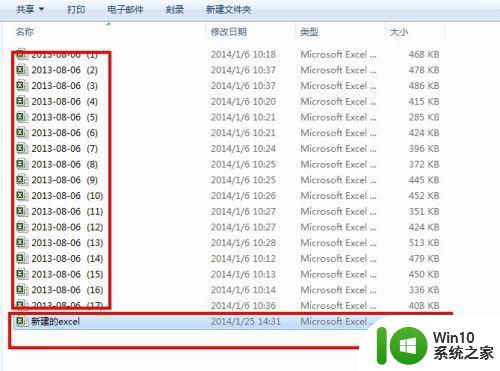
2、用microsoft excel打开新建的excel表,并右键单击sheet1,找到“查看代码”,单击进去。进去之后就看到了宏计算界面。
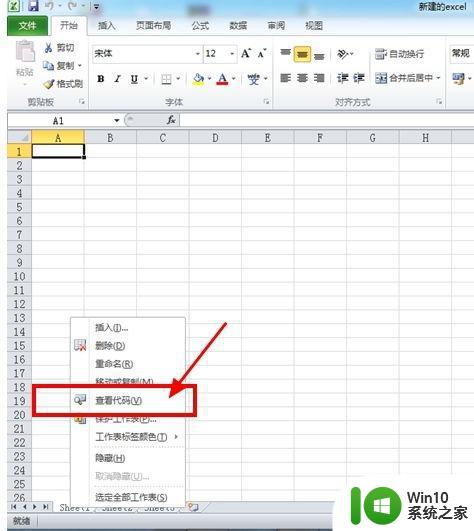
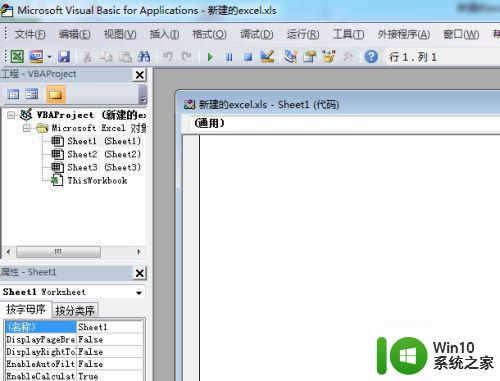
3、然后我们把下面这些宏计算的代码复制进去,然后找到工具栏上面的“运行”下的“运行子过程/用户窗体”,代码如下,如图所示:
Sub 合并当前目录下所有工作簿的全部工作表()
Dim MyPath, MyName, AWbName
Dim Wb As Workbook, WbN As String
Dim G As Long
Dim Num As Long
Dim BOX As String
Application.ScreenUpdating = False
MyPath = ActiveWorkbook.Path
MyName = Dir(MyPath & "" & "*.xls")
AWbName = ActiveWorkbook.Name
Num = 0
Do While MyName <> ""
If MyName <> AWbName Then
Set Wb = Workbooks.Open(MyPath & "" & MyName)
Num = Num + 1
With Workbooks(1).ActiveSheet
.Cells(.Range("B65536").End(xlUp).Row + 2, 1) = Left(MyName, Len(MyName) - 4)
For G = 1 To Sheets.Count
Wb.Sheets(G).UsedRange.Copy .Cells(.Range("B65536").End(xlUp).Row + 1, 1)
Next
WbN = WbN & Chr(13) & Wb.Name
Wb.Close False
End With
End If
MyName = Dir
Loop
Range("B1").Select
Application.ScreenUpdating = True
MsgBox "共合并了" & Num & "个工作薄下的全部工作表。如下:" & Chr(13) & WbN, vbInformation, "提示"
End Sub
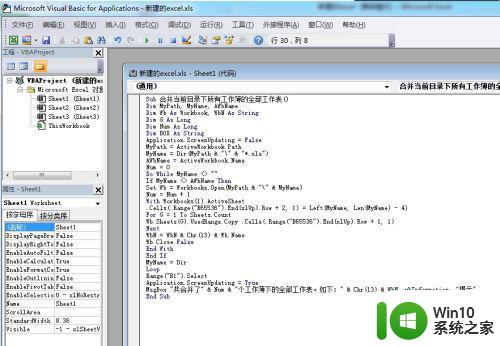

4、运行之后,等待10秒针左右,等运行完毕,就是合并完成之后,会有提示,点确定就可以了。查看合并后的数据,有5000多行,就是同一个文件夹里面17个excel表数据合并后的结果。
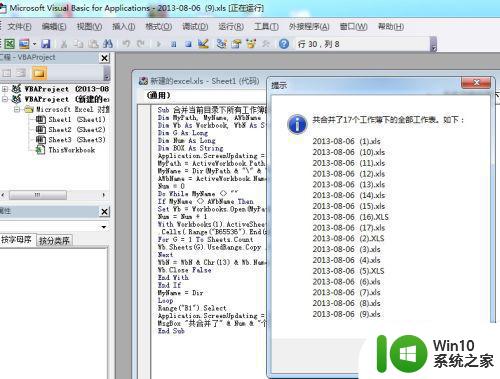
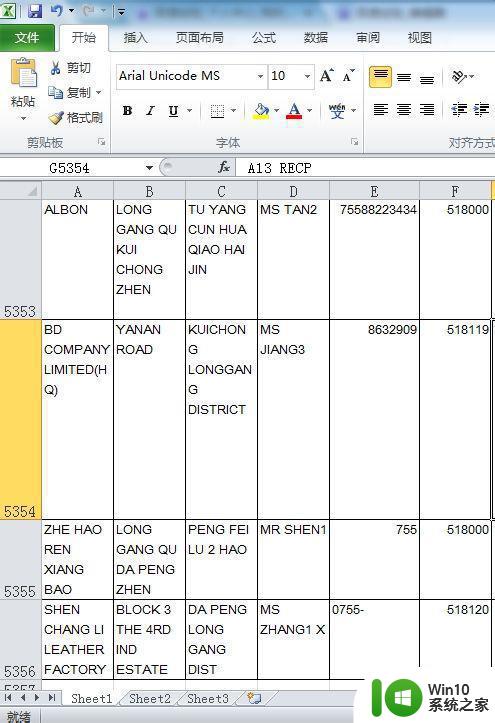
以上就是将多个Excel文件合并成一个Excel文件的步骤,如果您有需要,可以按照这些步骤进行操作,希望对您有所帮助。